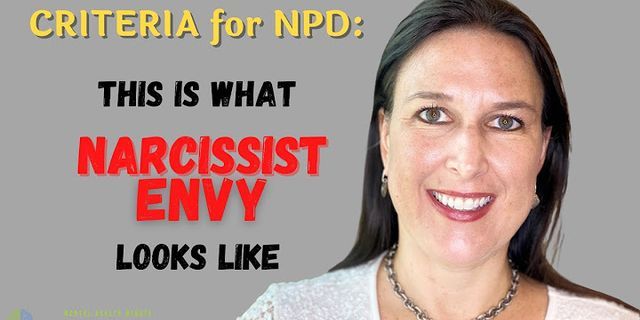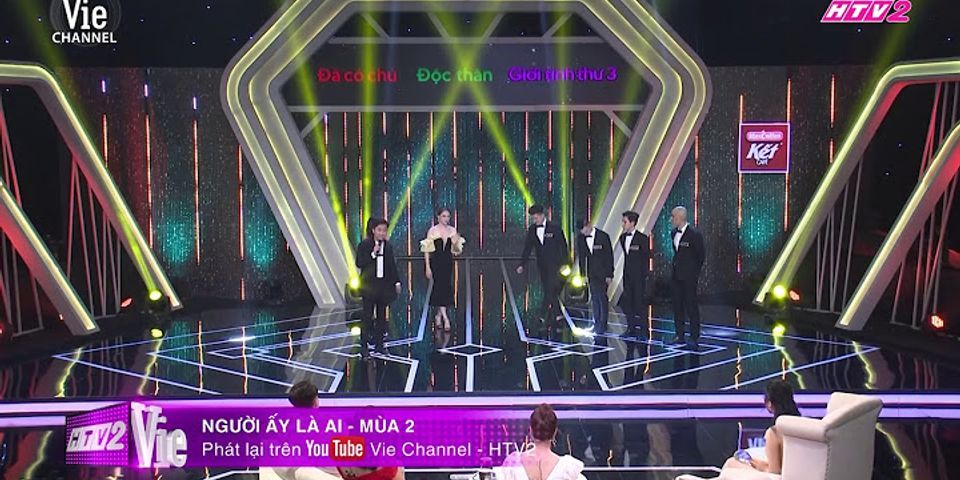Cốc Cốc là một trong những trình duyệt quen thuộc, khi được xây dựng trên nền tảng mã nguồn Chromium và có cách dùng khá giống với trình duyệt Google Chrome, mang lại sự thuận tiện cho người sử dụng. Bên cạnh đó, khi bạn tải và sử dụng Cốc Cốc có thể vào Facebok mà không lo bị chặn. Hay tải video trên Youtube nhanh chóng, không cần đến phần mềm hỗ trợ IDM. Show Cập nhật mới nhất: Cách dưới đây chỉ áp dụng trên bản Cốc Cốc cũ, Cốc Cốc mới sẽ không gặp lại lỗi này. Vì thế nếu Cốc Cốc không vào được mạng, bạn hãy kiểm tra xem máy tính bị mất mạng không, bạn có đang truy cập website bị chặn không, thử thay đổi DNS xem nhé! Tuy nhiên, hiện nay một số người dùng phản ánh đó là sử dụng Cốc Cốc thường xuyên không thể vào được mạng. Trong khi đó tín hiệu đường truyền ổn định và không chập chờn. Trong bài viết này, Quản trị mạng sẽ hướng dẫn bạn từng bước khắc phục lỗi không vào mạng trên Cốc Cốc.
Bước 1: Tại giao diện trên màn hình, bạn kích chuột phải vào biểu tượng Cốc Cốc và chọn Properties.  Bước 2: Xuất hiện giao diện cửa sổ Cốc Cốc Properties. Trong tab Shortcut phần Target, bạn sẽ thêm dòng --no-sandbox vào phía sau cùng như dưới:
Lưu ý, thêm hai lần dấu cách trước khi thêm -no-sandbox. Cuối cùng nhấn Apply > OK để hoàn tất.  Bước 3: Truy cập vào trình duyệt Cốc Cốc. Chúng ta truy cập theo đường dẫn bên dưới: coccoc://flags/ Tại giao diện mới Hãy cẩn thận, thử nghiệm này có thể gây lỗi, bạn tìm đến mục DirectWrite Windows. Sau đó, hãy kích hoạt tính năng này khi nhấn vào nút Bật ngay bên dưới.  Bước 4: Cũng tại đây, bạn tìm đến mục Sử dụng máy chủ hộp cát Google Payments Mac, Windows, Linux, Chrome OS, Android. Tích vào hình tam giác nhỏ bên dưới và chọn mục Đã bị vô hiệu hóa.  Bước 5: Sau khi đã hoàn thành các thiết lập ở 2 mục trên, bạn nhấn chọn Chạy lại ngay bây giờ phía dưới cùng để khởi động lại Cốc Cốc, cũng như lưu lại các thiết lập.  Bước 6: Quay lại giao diện Cốc Cốc Properties. Vẫn ở tab Shortcut mục Target, chúng ta sẽ xóa chữ --no-sandbox vừa mới được thêm vào. Sau đó nhấn Apply > OK để lưu lại.  Các bước khắc khục lỗi không vào được mạng trên Cốc Cốc đã hoàn thành xong. Bạn hãy lưu lại viết này lại để "chữa cháy" mỗi khi không thể lướt Web với Cốc Cốc. Bên cạnh đó, bạn cũng nên thường xuyên cập nhật phiên bản mới trình duyệt Cốc Cốc để nhận thêm nhiều tính năng mới và hạn chế những lỗi khi sử dụng. Tham khảo thêm các bài sau đây:
Chúc các bạn thực hiện thành công!
Để khắc phục tình trạng trình duyệt Cốc Cốc bị lỗi not responding này, bạn có thử lần lượt qua các cách sau đây. Cách sửa lỗi Not Responding trên Cốc Cốc1. Tắt bớt tác vụ bằng Task ManagerBước 1: Click chuột phải vào thanh taskbar rồi chọn Task Manager. Bước 2: Cửa sổ Task Manager sẽ hiện ra. Tại đây, tìm những tab nào đang hiển thị là Not responding hoặc chiếm quá nhiều dung lượng bộ nhớ, click chọn vào nó rồi click nút End Task để tắt đi. Sau khi tắt được Cốc Cốc, bạn có thể mở lại nó, lúc này sẽ không còn lỗi Not responding. Xem thêm: Hướng dẫn chặn quảng cáo triệt để trên Cốc Cốc 2. Tắt proxyBước 1: Trong Cốc Cốc, click vào biểu tượng bánh răng ở cạnh trái cửa sổ. Bước 2: Trong menu bên trái, click chọn mục Nâng cao → Hệ thống. TIếp đó trong phần màn hình bên phải, click vào mục Mở tùy chọn cài đặt proxy trên máy tính của bạn. Bước 3: Cửa sổ quản lí proxy trên máy tính sẽ hiện ra. Tại đây, tìm mục Automatically detect settings và click để bật nút gạt nếu nó vẫn chưa được bật. Xem thêm: Cách xử lí khi Cốc Cốc bị lỗi “Ôi, Hỏng!” 3. Xóa dữ liệu duyệt webBộ nhớ đệm bị đầy cũng có thể gây ra tình trạng Not respoding, do đó xóa bớt dữ liệu duyệt web sẽ có thể giải quyết được vấn đề. Bước 1: Trong Cốc Cốc, click vào biểu tượng bánh răng ở cạnh trái cửa sổ. Bước 2: Trong menu bên trái, click vào mục Quyền riêng tư và bảo mật. Tiếp đó ở phần màn hình bên phải, click vào mục Xóa dữ liệu duyệt web. Bước 3: Click vào mũi tên để chọn phạm vi dữ liệu mà bạn muốn xóa, rồi click Xóa dữ liệu. 4. Đặt lại cài đặt mặc định cho Cốc CốcNếu tất cả các cách trên vẫn không hiệu quả thì bạn có thể dùng đến cách cuối cùng là đưa tất cả các cài đặt trên trình duyệt về lại mặc định. Bước 1: Trong Cốc Cốc, click vào biểu tượng bánh răng ở cạnh trái cửa sổ. Bước 2: Trong menu bên trái, click chọn mục Nâng cao → Đặt lại các tùy chọn cài đặt. Tiếp đó trong phần màn hình bên phải, click vào mục Khôi phục cài đặt về mặc định ban đầu. Xem thêm:
 Gần đây, bộ phận hỗ trợ người dùng của Cốc Cốc tiếp nhận nhiều phản hồi về việc phần mềm diệt virus Segurazo báo Trình duyệt Cốc Cốc là virus và chặn người dùng sử dụng Cốc Cốc. Phần lớn người dùng phản ảnh với Cốc Cốc đều không nhớ đã từng tải xuống ứng dụng này. Nó thường tự xâm nhập vào máy tính và phần lớn người dùng không biết làm thế nào Segurazo Antivirus vào được hệ thống của họ. Phần mềm này dường như lãng phí một lượng đáng kể RAM và sức mạnh CPU khi chạy. Một số người dùng báo cáo rằng chương trình antivirus này thậm chí đã cố gắng cài đặt các ứng dụng bổ sung trong hệ thống của họ. Sau khi nghiên cứu vấn đề, Cốc Cốc nhận thấy Segurazo có thể là một chương trình được cài vào máy không do mong muốn của người dùng hay còn gọi là PUP (Potentially Unwanted Program). Chỉ cần tìm kiếm tên của phần mềm trên Cốc Cốc, hàng loạt kết quả liên quan đến cách gỡ phần mềm diệt virus Segurazo này sẽ xuất hiện.  Tuy nhiên, việc gỡ bỏ hoàn toàn phần mềm này rất phức tạp, trong bài viết dưới đây, Trình duyệt Cốc Cốc sẽ hướng dẫn các bạn cách tắt tính năng thông báo của Segurazo một cách nhanh chóng và dễ dàng, không bị làm phiền khi lướt web. Hãy cùng xem và làm theo nhé: I/ Windows 7: : Tìm kiếm thư mục theo một trong các đường dẫn sau trong ổ C: C:\Program Files\Digital Communications\Segurazo hoặc C:\Program Files (x86)\Digital Communications\SAntivirus và tiếp tục thực hiện theo bước 3 bên dưới đây. II/ Windows 10: Truy cập vào đường dẫn: C:\Program Files (x86)\SAntivirus hoặc C:\Program Files (x86)\Digital Communications\SAntivirus và tiếp tục thực hiện theo bước 3 hoặc thực hiện theo các bước sau: Bước 1: Mở Task Manager, chọn tab Details và tìm đến file SAntivirusClient.exe.  Bước 2: Nhấn chuột phải vào file SAntivirusClient.exe, sau đó chọn Open file location  Bước 3: Click đúp file SAntivirusClient.exe để mở phần mềm Segurazo  Bước 4: Tắt bảng thông báo như trong ảnh  Bước 5: Click chọn Protection  Bước 6: Tắt AUTORUN và REAL-TIME PROTECTION như trong ảnh  Bước 7: Nhấp SAVE và tắt phần mềm Segurazo để hoàn tất  Nếu gặp bất cứ vấn đề nào với phần mềm diệt virus Segurazo ảnh hưởng tới quá trình sử dụng Cốc Cốc của bạn, hãy liên lạc ngay với bộ phận Hỗ trợ người dùng của Cốc Cốc tại Fanpage hoặc chat tại phần hỗ trợ trên website. Chúc các bạn thực hiện thành công!
|